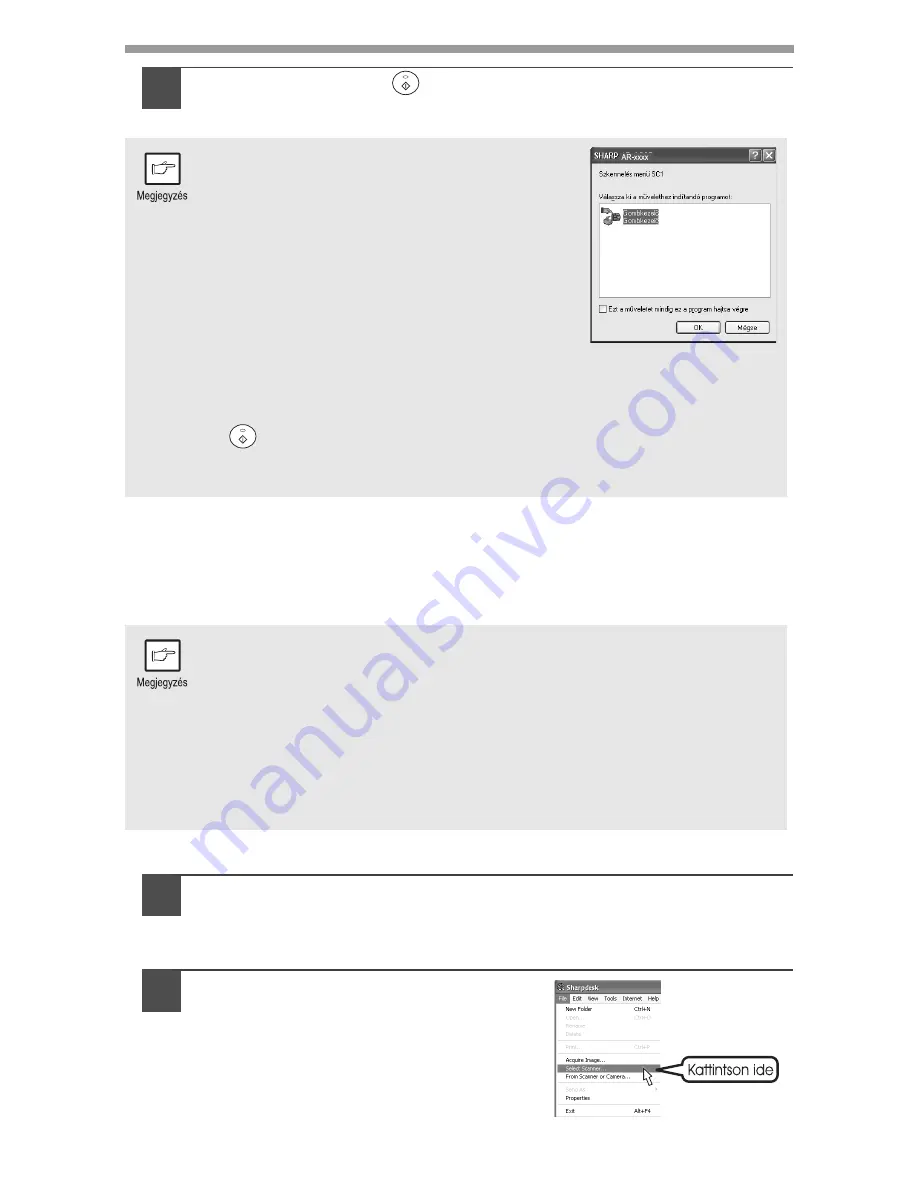
58
4
Nyomja meg a start (
) gombot.
A kiválasztott alkalmazás megindul, és elkezd
ő
dik a lapolvasás.
A scanner meghajtó megnyitása, és lapolvasás
a számítógépr
ő
l
Kövesse az alábbi lépéseket a scanner meghajtó beállítási ablakának megnyitásához.
A példában adott utasítás Sharpdesk képrögzít
ő
alkalmazás használatához van.
A SHARP TWAIN használata
1
Helyezze a beolvasni kívánt eredetit az dokumentumüveg/
SPF-re.
Az eredeti elhelyezésének módját lásd az "EREDETI ELHELYEZÉSE" c.
fejezetben (16. o.).
2
A Sharpdesk elindítása után
kattintson a "File" menüre és
válassza a "Select Scanner"-t.
• Ha megjelenik az alábbi ablak, válassza
a Gombkezel
ő
-t, és kattintson az "OK"-ra.
A Gombkezel
ő
megindul, és a Gombkezel
ő
höz
rendelt alkalmazás is megindul. Ha azt akarja,
hogy csak a Gombkezel
ő
induljon el ebben az
esetben, állítsa be a Gombkezel
ő
használatát
a Windows-ban, a "Gombkezel
ő
beállítása"
(53. o.) magyarázata alapján.
• Ha végrehajtja a 4. lépést a Lapolvasási
paraméterek beállítási ablakában (55. o.)
kiválasztott "TWAIN beállítási képerny
ő
megjelenítése szkennelés
közben" jelöl
ő
négyzettel, a TWAIN beállítási ablak automatikusan
megjelenik. Ellen
ő
rizze a beállításokat, majd nyomja meg újra a start
(
) gombot, vagy kattintson a "Scan" gombra a TWAIN beállítási
ablakban a lapolvasás elkezdéséhez. A beolvasott adatok az
alkalmazáshoz lesznek továbbítva.
• Lapolvasás nem lehetséges másolás vagy nyomtatás közben.
• A scanner meghajtó megindításának módja az alkalmazás típusától
függ
ő
en változik. Nézze meg az alkalmazás használati utasítását
vagy súgóját.
• Ha a szkenner meghajtót használja az SPF-be helyezett eredeti
beolvasására, és el
ő
olvasást hajt végre (ld. online útmutató vagy
a szkenner meghajtó súgója), az eredeti az SPF-ben a kimeneti
területre fog távozni a lapolvasás után. Az eredeti beolvasásához
az el
ő
olvasás után, helyezze az SPF-be még egyszer.
















































